저는 현재 오토핫키를 사용하여 정말 다양한 단축키를 사용하고 있습니다. 오토핫키를 사용한지는 대략 8~9년 정도 된 거 같고~ 계속해서 오토핫키 코드가 누적 되다 보니 사용하는 코드 라인이 적어도 만 줄 이상은 되는 거 같네요. 자주 사용하는 단축키들은 손이 기억을 하지만 자주 사용하지 않는 단축키 같은 경우 시간이 오래되면 기억이 나지 않는 경우가 많이 있습니다.
물론 기억이 안 날 때는 코드를 확인하면 되겠지만 어떤 단축키가 있는지만 확인하고 싶을 때는 사실 일일이 코드를 확인할 필요가 없습니다. 오토핫키가 실행된 상태에서 아래 그림과 같이 마우스 오른쪽 버튼을 눌러서 open 버튼을 누르면 ~ 현재 실행된 오토핫키 프로그램에 대한 다양한 정보가 나타나는 새로운 창이 뜨게 됩니다.
해당 창의 View 메뉴에서 Hotkeys and their methods 또는 Ctrl + H 단축키를 통해 현재 스크립트에 설정된 단축키를 확인할 수 있습니다.
그런데 이러한 방식은 위에 설명한 바와 같이 몇 단계를 거치게 되므로 간단하게 단축키로 Hotkeys and their methods 창이 나타나도록 할 수가 있습니다.
Hotkeys and their methods 창은 ListHotkeys 라는 명령어를 통해서 접근 가능합니다.
오토핫키 스크립트 내에 아래와 같이 코딩을 한 후에~
F7:: ; shortcut F7
ListHotkeys
return
현재 설정된 단축키인 F7 을 누르면~ 아래와 같이 현재 스크립트 내에 단축키를 확인할 수 있는 Hotkeys and their methods 창이 나타나게 됩니다.
'programming language > Autohotkey' 카테고리의 다른 글
| Autohotkey 현재 프로그램만 남기고 같은 프로세스 다 닫기 (286) | 2019.10.21 |
|---|---|
| Autohotkey v1.1.31.00 업데이트 (423) | 2019.09.30 |
| Autohotkey 로 “작업표시줄 자동 숨기기” Toggle 시키는 방법 (434) | 2019.09.02 |
| Autohotkey argument 사용 방법 (141) | 2019.08.26 |
| Autohotkey 를 사용하여 단축키로 프로그램을 실행시키고 마우스 위치로 이동시키는 방법 (429) | 2019.08.09 |
| Autohotkey path join 방법 DllCall PathCombine 사용 (280) | 2019.07.13 |
| Autohotkey 편집기 scite4autohotkey 2 개 이상 여는 방법 (286) | 2019.07.05 |
| Autohotkey 를 사용하여 복사 붙여넣기를 잘 하는 다양한 방법 (413) | 2019.02.17 |



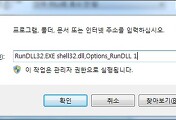



댓글